3. 간단한 Hello World 프로그램
페이지 정보
작성자 관리자 댓글 0건 조회 4,337회 작성일 19-03-09 07:13본문
새 프로그래밍 언어를 배울 때, 가장 먼저 만들어 보는 Hello World 프로그램을 작성해 보자.
여기서는 Atom 에디터를 사용해서 hello.go를 만들고 실행하는 방법을 살펴본다.
Workspace 폴더
소스코드를 작성하여 저장하거나, 패키지를 컴파일하여 라이브러리 파일이 생성될 때 GOPATH에 설정된 경로를 기준으로 합니다.
또 다른 프로젝트를 시작할 때는 GOPATH를 해당 프로젝트 경로로 바꿔주면 됩니다.
Go 프로그래밍을 위해 일반적으로 Workspace 폴더 (작업 폴더)를 생성하는데, 이 폴더 안에는 3개의 서브디렉토리 (bin, pkg, src)를 생성한다.
예를 들어, C:\GoApp 디렉토리를 Workspace 폴더로 정했다면, C:\GoApp 안에 bin, pkg, src 서브 폴더를 만들어 준다.
Workspace 폴더를 생성한 후, GOPATH 환경변수에 이 Workspace 폴더 경로를 추가해 준다.
시스템 설정에서 시스템 환경변수 혹은 사용자 환경변수로 지정한다.
GOPATH는 하나 이상의 경로를 지정할 수 있다.
즉, 여러 Workspace가 있는 경우, 이들 경로를 계속 추가할 수 있다.
Atom을 실행한다
File -> Open Folder 에서 작업 폴더를 연다.
여기서는 이미 만들어진 C:\GoApp을 사용하지만, 프로젝트마다 새로운 작업 폴더를 만들어 사용할 수 있다.
작업폴더는 일반적으로 그 작업폴더 밑에 bin, pkg, src 라는 3개의 폴더를 생성하고, 소스코드는 src 폴더 밑에 둔다.
"Untitled" 문서 에디터에 다음 코드를 쓰고, File -> Save 한 후, src/hello.go 로 저장한다.
package main
func main() {
println("Hello World")
}
Go는 main 패키지 내의 Entry Point인 main() 함수를 찾아 프로그램을 실행한다.
에디터 하단에 있는 + 를 누르면 새 터미널 창이 열린다.
(주: 터미널창을 여는 다른 방법으로 Toggle 키를 많이 사용한다. Ctrl + ` 를 누르면 창이 열리고 다시 Ctrl + ` 를 누르면 창이 닫힌다.)
터미널 창에서 Go 프로그램을 실행한다.
go run src/hello.go
댓글목록
등록된 댓글이 없습니다.